
LibreOffice Calcで今日の日付を簡単入力する
LibreOffice Calcとは?
数値データの集計や解析、複雑な計算などを行う場合、使用するのが表計算ソフトです。
有名なソフトはEXCELですが有料です。
あまりお金がかけられない、出来たら無料で使用したいと思う方にオススメなのがofficeソフトのLibreOfficeに入っているLibreOffice Calcです。
Windows、Mac、Linuxと幅広いOSで使用でき、完全ではありませんがEXCELと互換性があります(LibreOfficeは、こちらからダウンロードできます)。
Excelと似た操作方法で使用できます。
Excelで最も使用するであろう関数は、EXCELと同じものがほとんど使用できます。
ただLibreOffice Calcは、EXCELと互換性がありますが完全ではないという問題があります。
具体的に書くと、LibreOffice Calcで仕事用のデータを作って、Excelに読み込むと、一部文字が欠けたりレイアウトなどが崩れたりなどがよく起きます。
そのため、例えばLibreOffice Calcで作ったデータを仕事で使うとなると、会社のEXCELで最終的に修正しなければなりません。
しかしLibreOffice Calcは、EXCELと操作方法が似ているため、Excelに慣れていれば修正作業自体はそんなに時間は掛かることはないでしょう。逆に下書き用として使用して、最終的に会社のExcelで完成させるという感じに使う方法で利用するのもいいでしょう。
表計算ソフトの勉強のためにLibreOffice Calcを使用したい方には、完全互換ではありませんが、操作方法が似ているため、LibreOffice Calcで操作を覚えれば、表計算ソフトの代表格のEXCELを使う場合、応用が効くためすぐに慣れて使用できるようになります。
LibreOffice Calcで今日の日付を手入力するのはデメリットが多い
LibreOffice Calcで、今日の日付を入力するとき、手入力している方が多いと思います。
しかし実は、今日の日付を手入力を行うのは、意外とデメリットが多くあります。
- LibreOffice Calcで、今日の日付を入力すると、入力ミスが起きやすい
- 「2025/7/16」 を「2025/17/16」や「25/7/16」といった 入力ミスをする可能性が高くなります。
- 月日や年の順序を間違えたり、スラッシュ(/)とハイフン(-)を混同することも多くなります。
- LibreOffice Calcで、今日の日付を入力すると、日付の書式がバラバラになる
- 同じシート内で 「2025/07/16」 と 「2025-7-16」 など表記がバラバラになりがちです。
- それが原因で、後でソートやフィルタをかけたときにうまく動かないことがあります。
- LibreOffice Calcで、今日の日付を入力すると、日付が固定されてしまう
- 手入力の日付は翌日になっても自動更新されません。
- そのため、次の日に新しいデータを作成するときは、再び日付を入力し直すという手間が増えます。
- LibreOffice Calcで、今日の日付を入力すると、計算が正しく動かない場合がある
- 今日の日付を手入力すると、文字列として認識されてしまうことがあります。
- この場合、DATEDIF関数などで日付の差を計算するとエラーになったり、期待通りの結果が出ないことがあります。
- LibreOffice Calcで、今日の日付を入力すると、作業効率が下がる
- 毎回手入力していると、余計な時間がかかります。
- 作業効率が下がります。
LibreOffice Calcの、今日の日付を手入力するデメリットを避けることが出来る
そんなデメリットを避ける方法が、LibreOffice Calcにはあります。
今日の日付をショートカットを使うことです。
それを使うことで、正しい形式で今日の日付を入力することが出来ます。
今回のブログ記事では、LibreOffice Calcで今日の日付を入力する方法をご紹介します。


LibreOffice Calcで今日の日付を簡単入力する方法
今回は以下の表を使ってご紹介します。
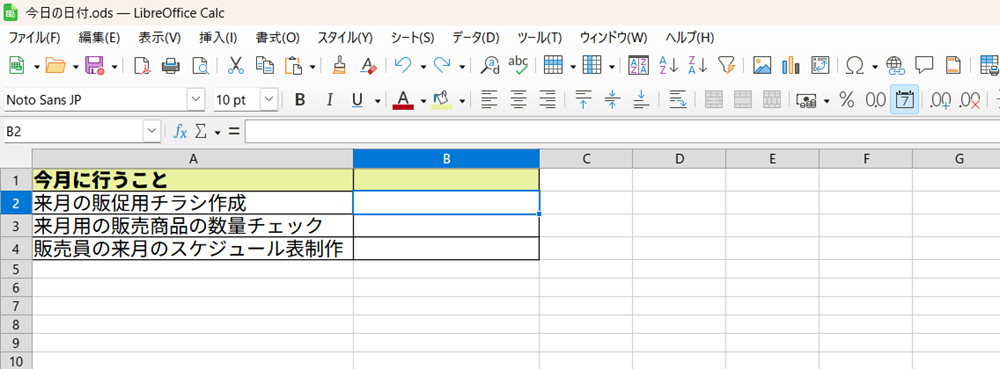
実は、簡単なショートカットキーで今日の日付を簡単に入力することが出来ます。
Ctrl + ; を押します。
以下が、今日の日付を簡単を入力するショートカットキーを押した結果です。
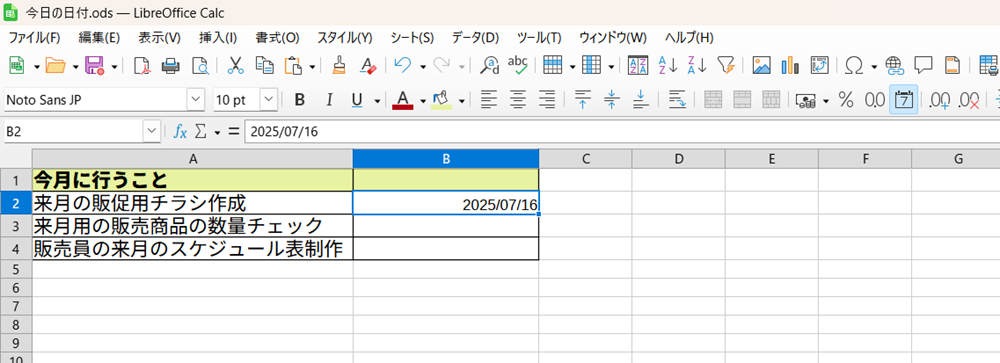
このショートカットキーを押せば、一発で正しい今日の日付が入力できますので、ぜひともお使いください。




